
- •Белкоопсоюз
- •Пояснительная записка
- •Задания для аудиторных занятий и самостоятельной работы
- •Тема 1. Законодательство в области интеллектуальной собственности
- •1.1. Вопросы для изучения Закона Республики Беларусь «Об авторском праве и смежных правах»
- •1.2. Вопросы для изучения Закона Республики Беларусь «о патентах на изобретения, полезные модели, промышленные образцы»
- •1.3. Вопросы для изучения Закона Республики Беларусь «о товарных знаках и знаках обслуживания»
- •Тема 2. Составление и оформление заявок на объекты промышленной собственности
- •Постановка ситуационной задачи
- •Исходные данные
- •1. Описание изобретения
- •2. Формула изобретения
- •3. Чертеж
- •4. Реферат
- •Контрольные вопросы и задания
- •Постановка ситуационной задачи
- •Исходные данные
- •Контрольные вопросы и задания
- •Последовательность операций
- •Сайт Федерального института промышленной собственности Российской Федерации «Роспатент»
- •Последовательность операций
- •Список интернет-адресов наиболее доступных баз данных патентных ведомств ведущих стран мира
- •Часть 2. Поиск информации в электронных базах данных (управляемая самостоятельная работа студентов)
- •Методические рекомендации по выполнению задания
- •Контрольные вопросы и задания
- •Тема 4. Коммерциализация объектов интеллектуальной собственности
- •Постановка ситуационной задачи
- •Ситуация 16
- •Контрольные вопросы и задания
- •Постановка ситуационной задачи 1
- •Примерный договор продажи-покупки полной (исключительной) или простой (неисключительной) лицензии на использование изобретений (промышленных образцов) по патенту
- •1. Определение терминов
- •2. Объект договора
- •3. Техническая документация
- •4. Усовершенствования и улучшения
- •5. Обязательства и ответственность
- •6. Техническая помощь в освоении производства продукции по лицензии
- •7. Платежи
- •8. Информация и отчетность
- •9. Обеспечение конфиденциальности
- •10. Защита передаваемых прав
- •11. Реклама
- •12. Разрешение споров
- •13. Срок действия договора
- •14. Прочие условия
- •15. Юридические адреса и реквизиты сторон
- •Приложения
- •Договор продажи-покупки неисключительной лицензии на использование полезной модели по патенту
- •1. Определение терминов
- •2. Объект договора
- •3. Техническая документация
- •4. Усовершенствования и улучшения
- •5. Обязательства и ответственность
- •6. Техническая помощь в освоении производства продукции по лицензии
- •7. Платежи
- •8. Информация и отчетность
- •9. Обеспечение конфиденциальности
- •10. Защита передаваемых прав
- •11. Реклама
- •12. Разрешение споров
- •13. Срок действия договора
- •14. Прочие условия
- •15. Юридические адреса и реквизиты сторон
- •Приложения
- •Постановка ситуационной задачи 2
- •Описание ситуации
- •Юридические адреса сторон
- •Задание для самостоятельной работы
- •Контрольные вопросы и задания
- •Список рекомендуемой литературы
- •Приложения
- •Пример оформления заявления о выдаче патента
- •Пример оформления заявления на регистрацию товарного знака
- •Мiнiмальныя стаўкi аўтарскага ўзнагароджання за выданне твораў навукi, лiтаратуры I мастацтва
- •Мiнiмальныя стаўкi аўтарскага ўзнагароджання за выданне музычных I музычна-лiтаратурных твораў
- •Мiнiмальныя стаўкi аўтарскага ўзнагароджання за складальнiцкую працу
- •Авторский договор (общая форма)
- •1. Предмет договора
- •2. Срок передачи прав
- •3. Территория использования прав
- •4. Цена договора
- •5. Ответственность сторон
- •6. Адреса и банковские реквизиты сторон
- •Содержание
Сайт Федерального института промышленной собственности Российской Федерации «Роспатент»
Три базы данных Федерального института промышленной собственности Российской Федерации (ФИПС РФ) предоставляют следующие возможности:
1. Бесплатный доступ к базе данных с рефератами описаний изобретений к заявкам и патентам России с 1994 г. Получаемая в этой базе данных информация содержит название изобретения, библиографические данные патентного документа (номер документа, вид документа, дату публикации, регистрационный номер заявки, дату подачи заявки, дату публикации заявки, имя заявителя, имя автора изобретения и др.) и реферат, который во многих случаях сопровождается чертежом. Поиск в данной базе можно проводить по ключевым словам, фразам-словосочетаниям, заключаемым в кавычки, ключевым словам с использованием логических операторов («и», «или» и др.), индексам МПК, номеру патента или заявки, имени заявителя или патентообладателя, имени автора и другим поисковым элементам, включаемым в запрос. Рефераты, найденные по запросу документов, просматривают простым щелчком мыши по номеру документа из полученного списка, появляющегося на экране монитора после завершения поиска.
2. Доступ по подписке к описаниям изобретений российских патентов с 1994 г.
3. Доступ по подписке к базе данных с рефератами описаний полезных моделей с 1994 г.
Последовательность операций
1. Зайти на сайт по адресу: http://www.fips.ru. Раскрыть меню Информационные ресурсы, перейти на страницу Поисковая система (рис. 10).
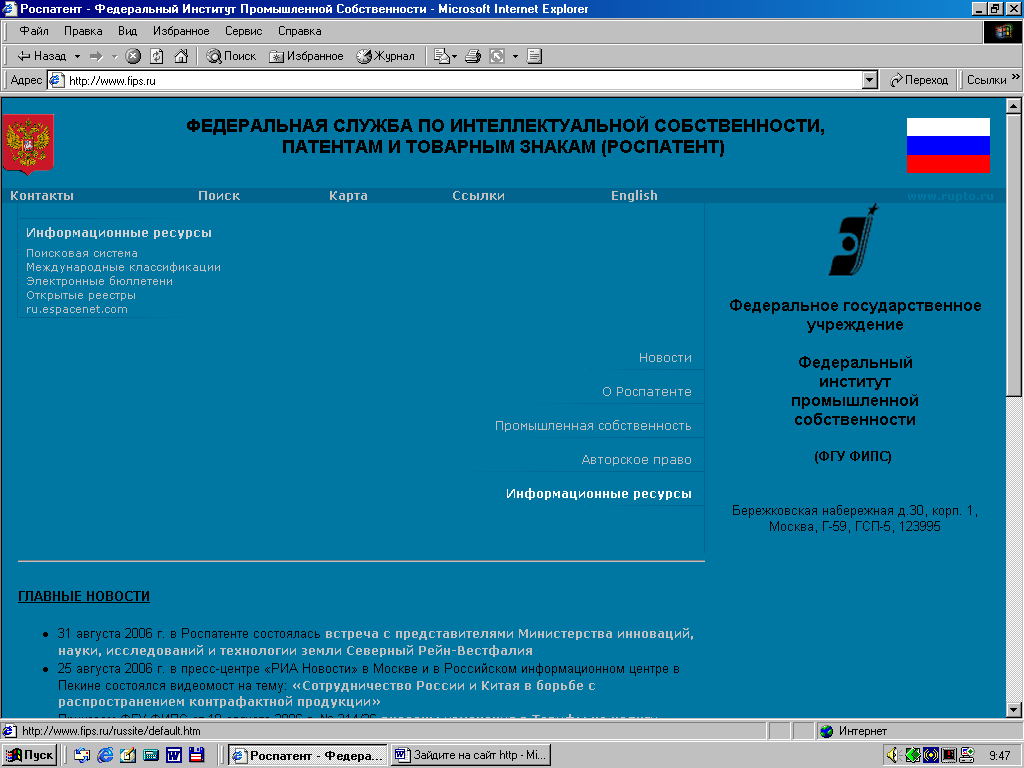
Рис. 10. Главная страница сайта ФИПС РФ
2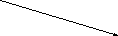
 .
Для входа в бесплатные базы данных
необходимо ввести имя пользователя
(guest), пароль (guest) и нажать кнопкуВойти(рис. 11).
.
Для входа в бесплатные базы данных
необходимо ввести имя пользователя
(guest), пароль (guest) и нажать кнопкуВойти(рис. 11).
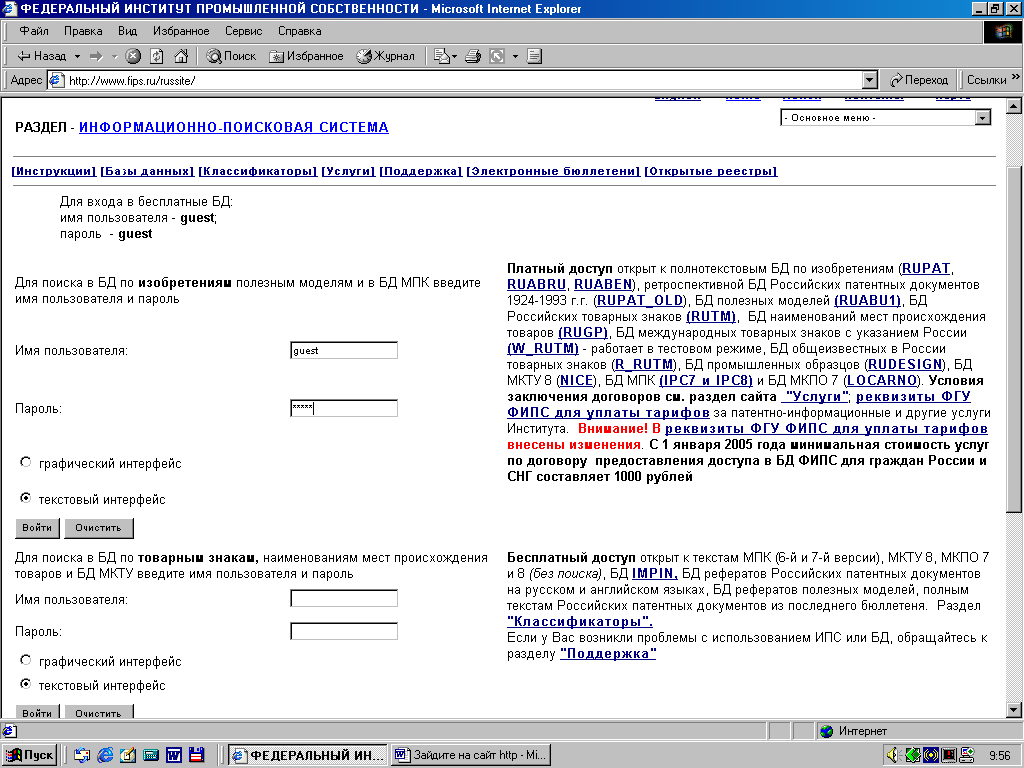
Рис. 11. Окно входа в базы данных
3 .
Далее следует выбрать базу данных сайта
ФИПС РФ,установить метку,
нажать кнопкуФормулировка запроса(рис. 12).
.
Далее следует выбрать базу данных сайта
ФИПС РФ,установить метку,
нажать кнопкуФормулировка запроса(рис. 12).
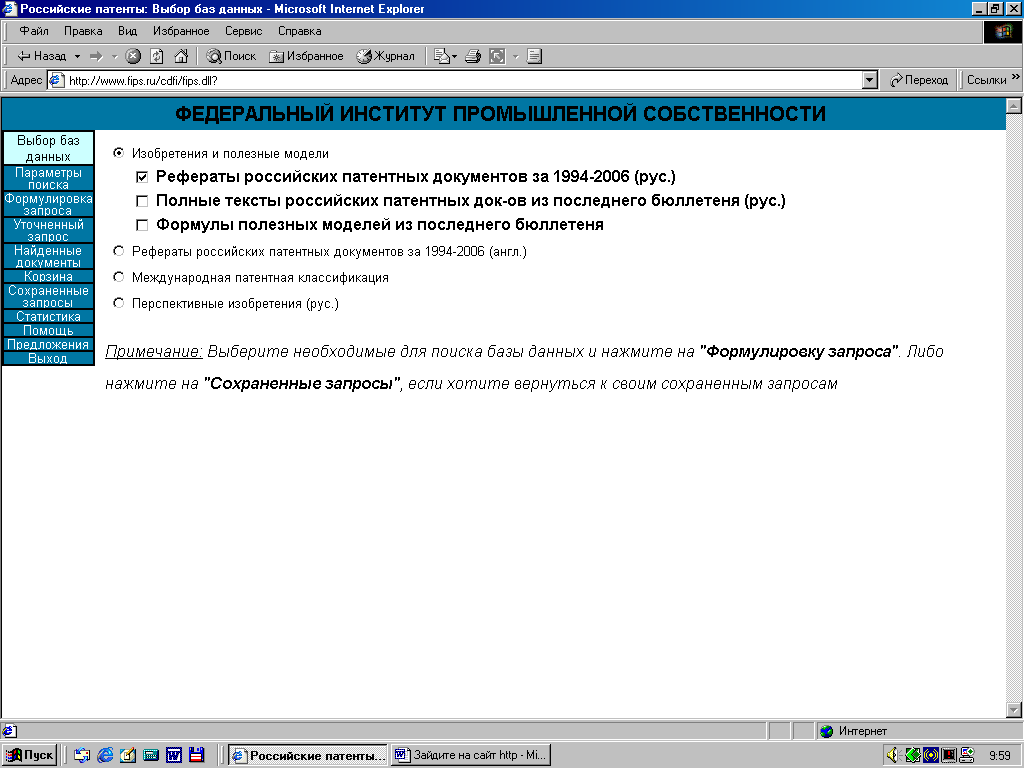
Рис. 12. Окно выбора баз данных
4. Расширенный поиск осуществляется в окне формулировки запроса (рис. 13).

Рис. 13. Окно формулировки запроса
В системе возможны следующие виды поиска:
логический;
нечеткий;
словарный.
Логический поискпозволяет находить документы, содержащие термины, заданные в запросе и связанные между собой отношениями, определяемыми операторами запроса. Запрос вводится с использованием булевых операторов «АND», «OR», «NOT», «*», «>», «<» и др. Если между терминами запроса операторы не указаны, системой по умолчанию используется оператор «АND».
Нечеткий поискпозволяет находить документы, содержащие термины, заданные в запросе, и (или) их расширения – термины, имеющие сходное написание (например, отличающиеся от заданных правописанием, имеющие похожий набор букв). Поиск позволяет находить слова с трудным написанием или слова, введенные в базу данных или запрос, с орфографическими ошибками. Запрос вводится с использованием оператора нечеткого поиска « ~ » перед термином (например, ~картридж).
Словарный поискпозволяет находить документы, содержащие термины, заданные в запросе, и (или) их синонимы. Запрос вводится с использованием оператора словарного поиска «!» после термина (например,соединение!).
Поле Основная область запроса предназначено для ввода запроса к текстовой части документа (реферату, описанию, формуле, названию).
Поле Название предназначено для ввода запроса к названию документа.
Поле Номер документапредназначено для запроса при поиске по номеру документа (публикации).
Поле Дата публикациипредназначено для ввода запроса при поиске по дате публикации документа. Вводится дата публикации документа в следующей последовательности: год, месяц, число, разделенные точками (без пробелов). Для поиска документов, опубликованных в течение определенного временного интервала (месяца, года), используется оператор «–».
Поле Регистрационный номер заявки предназначено для ввода запроса при поиске по регистрационному номеру заявки.
Поле Дата подачи заявкипредназначено для ввода запроса при поиске по дате подачи заявки. Вводится дата публикации документа в следующей последовательности: год, месяц, число, разделенные точками (без пробелов). Для поиска документов, опубликованных в течение определенного временного интервала (месяца, года), используется оператор «–».
Поле Дата публикации формулы изобретенияпредназначено для ввода запроса при поиске по дате публикации формулы изобретения. Вводится дата публикации документа в следующей последовательности: год, месяц, число, разделенные точками (без пробелов). Для поиска документов, опубликованных в течение определенного временного интервала (месяца, года), используется оператор «–».
Поле Основной индекс МПКпредназначено для ввода запроса при поиске по основному индексу МПК. Основной индекс вводится латинскими буквами без пробелов между буквами и цифрами.
Поле Дополнительные индексы МПКпредназначено для ввода запроса при поиске по дополнительным индексам.
Поле Имя заявителяпредназначено для ввода запроса при поиске по имени заявителя. Вводится полное наименование организации (фамилия заявителя) или часть терминов из наименования. Системой по умолчанию термины связаны оператором «АND». В документах имя и отчество заявителя могут быть указаны полностью или инициалами, поэтому в запросе лучше задавать оба варианта записи. При задании фамилии, имени, отчества их следует заключать в кавычки (например, «Иванов Иван Иванович», АND «Иванов И. И.»).
Поле Имя изобретателяпредназначено для ввода запроса при поиске по имени изобретателя.
Поле Имя патентообладателяпредназначено для ввода запроса при поиске по имени патентообладателя.
5. После поиска будет составлен Список результатов(рис. 14).

Рис. 14. Результаты поиска
6. Чтобы вывести информацию по патентному документу, следует щелкнуть кнопкой мыши по названию изобретения. Далее появится Страница библиографических данных патента(рис. 15).

Рис. 15. Страница библиографических данных патента
Для просмотра реферата необходимо нажать кнопку Реферат.
Если реферат содержит рисунок, то можно его просмотреть, нажав экранную кнопку Рисунок.
Н адо
помнить, что для того, чтобы найти полный
текст описания кпатенту,
надо войти в реестр изобретений ФИПС
РФ, установив метку (рис. 16).
адо
помнить, что для того, чтобы найти полный
текст описания кпатенту,
надо войти в реестр изобретений ФИПС
РФ, установив метку (рис. 16).
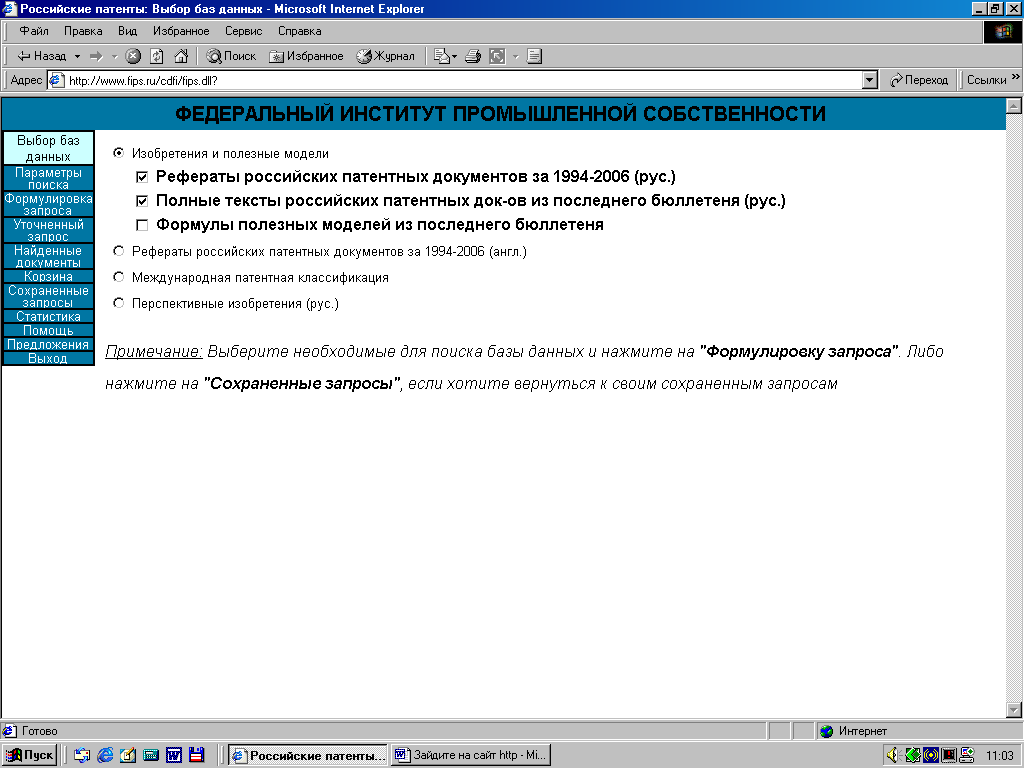
Рис. 16. Окно выбора баз данных
Полный текст описания можно получить с помощью гиперссылки В формате РDF наСтранице библиографических данных патента.
Страница с полным текстом описания к патенту «Картридж и способ приготовления напитков» представлена на рис. 17.
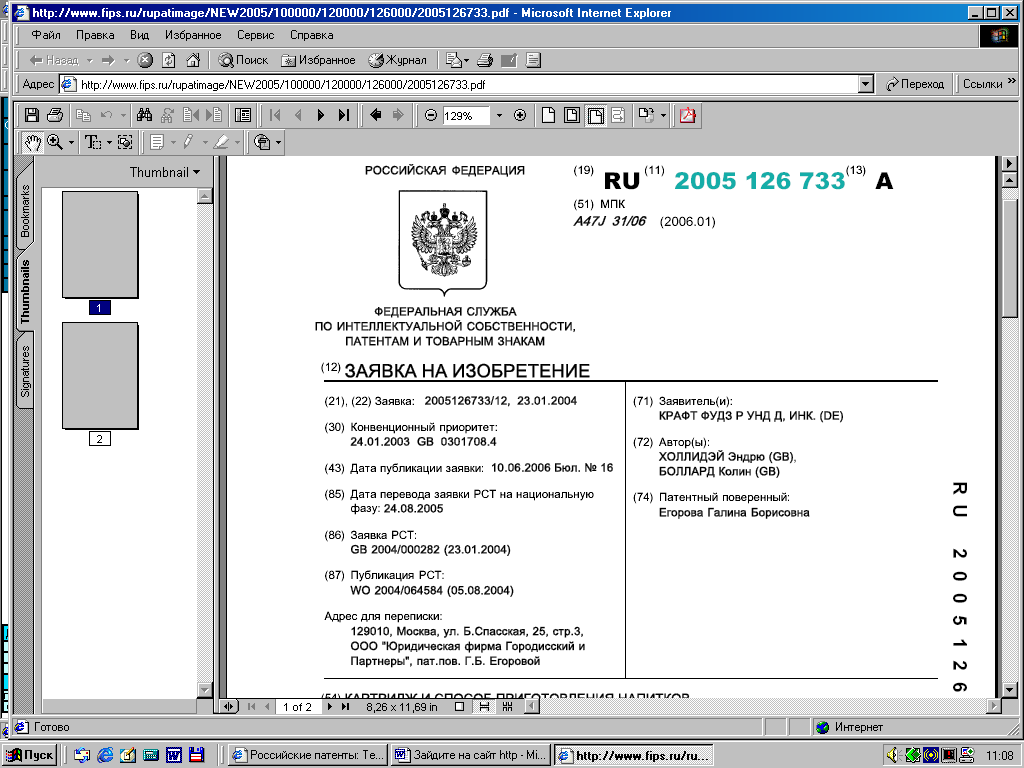
Рис. 17. Образец описания изобретения к патенту
